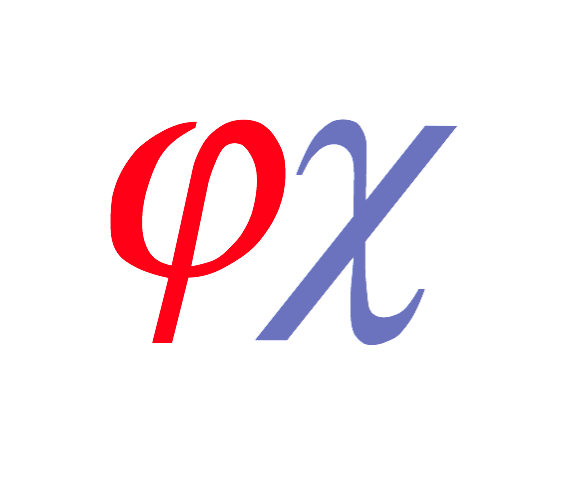Comparé aux photographies d’antan, la photographie numérique présente un coût marginal très faible et une diffusion par internet facile et immédiate. Cela est du aux algorithmes de développement, d’amélioration de l’image brute, d’aide à la prise de vue. Ils permettent d’automatiser les taches les plus complexes en travaillant pixel par pixel.
Les logiciels comme Gimp ou Photoshop font très intuitivement les différentes opérations sur les photos numériques. Mais comment ces logiciels fonctionnent-ils ? Ce cours propose de vous montrer comment des algorithmes simples, écrits avec Python, permettent de retoucher des photos.

Autres cours à consulter
Capacités et compétences travaillées
- Lire et construire un algorithme (python)
- Modifier un algorithme (python)
Présentation de la bibliothèque PIL
from PIL import ImagePIL = Python Imaging Library. La bibliothèque pour retoucher les images numériques. Le code ci-dessus indique que, de la bibliothèque PIL, nous n’utiliserons que les modules appelés « Image ».
Exemples de fonctions utiles
- Image.open ( « titre.jpg » ) : permet d’ouvrir un fichier image pour le modifier.
Image.open ("titre.jpg")Afin de modifier et d’exploiter notre photo numérique, elle doit être déclarée comme une variable : img = Image.open (« Titre.jpg« )
- img.getpixel ( (X,Y) ) : permet de récupérer les attributs du pixel (R, V, B) aux coordonnées (X,Y) de la photo numérique.
img.getpixel ( (X,Y) )- img.save ( « Nouveau titre.jpeg », « jpeg ») : permet de sauvegarder dans le même dossier que le fichier python la nouvelle image au format *.jpeg
img.save ( "Nouveau_titre.jpeg", "jpeg")Les coordonnées des pixels avec PIL
Attention : Le tout premier pixel (1ière colonne, 1ière ligne) aura comme coordonnées (X, Y) = (0, 0). Il y aura donc un décalage à prendre en compte.
Exemple : quelles sont les coordonnées du pixel à la 16ième colonne, 9ième ligne ? Réponse : (15, 8)
Pour aller plus loin
Si vous souhaiter accéder à davantage de fonctionnalité, reportez vous à cette page web :
Obtenir des informations sur les pixels
Ci-dessous une photo de la Terre pixelisée en couleurs RVB 24 bits dont la définition est de 8 x 8 = 64 pixels

L’image est floutée car elle a du être agrandie pour être visible sur cette page web.
- Téléchargez-la et enregistrez-la dans un de vos dossiers.
- L’ouvrir avec un logiciel photo (« Paint » par exemple)
- Vous serez obligé de zoomer (Ctrl + molette de la souris OU les 2 doigts sur téléphone portable) pour visualiser les 64 pixels colorés.
Exercice 1 : Information sur un seul pixel
- Ouvrir votre éditeur python préférée. Par exemple : Edupython.
- Commencer par créer votre fichier python en le sauvegardant dans le même dossier que la photo à traiter.
- Écrire le code qui permet d’obtenir les attributs (couleurs) qui composent le pixel à la 5ième colonne, 5ième ligne de la photo « Terre-pixelisée-colorée.jpg » (si vous n’y arrivez pas, suivez les étapes ci-dessous)
- Exécuter votre code à la fin pour le faire fonctionner.
Etape 1 : Importer la bibliothèque présentée précédemment.
from PIL import Image
Etape 2 : Faire ouvrir par python le fichier image « terre.jpg »
Attention : il faut que votre fichier image, dans votre dossier, ait le même nom que dans la ligne de code.
img = Image.open("terre.jpg")
Etape 3 : Récupérer les attributs Rouge, Vert et Bleu du pixel à la 5ième colonne, 5ième ligne.
r, v, b = img.getpixel( (4 , 4) )
Etape 4 : Afficher sur la console le résultat des 3 composantes colorées du pixel.
print ("canal rouge : ",r, "canal vert : ",v, "canal bleu : ",b)Changer un pixel
Nous travaillerons avec la photo « Terre-pixelisée-colorée » en couleurs RVB 24 bits dont sa définition est de 8 x 8 = 64 pixels (clique-droit sur la photo pour la télécharger)

Exercice 2 : Changer la couleur d'un pixel
- Écrire le code qui permet de colorer en jaune le pixel se trouvant à la 2ième colonne, 6ième ligne.
IMPORTANT : pensez à enregistrer votre code python dans le même dossier que votre photo.
Etape 1 : Importer la bibliothèque présentée précédemment.
from PIL import Image
Etape 2 : Faire ouvrir par python le fichier image « terre.jpg »
img = Image.open("terre.jpg")
Etape 3 : Colorer le pixel (2ième colonne, 6ième ligne) en jaune.
img.putpixel( (1,5) , (255,255,0) )Etape 4 : Enregistrer la nouvelle image.
img.save ( "Nouveau_titre.jpeg", "jpeg")Explorer tous les pixels : la boucle "for"
Les algorithmes nous permettent d’automatiser des taches simples ou complexes à un nombre importants données. Ici, nous souhaitons changer ou connaitre les attributs de tous les pixels de notre photo numérique. Pour y arriver sans écrire un nombre important de ligne de code, nous allons utiliser une fonctionnalité puissante des codes de programmation : la boucle « for ».
Pour la suite, nous travaillerons toujours avec la photo de la Terre pixelisée en couleurs RVB 24 bits dont la définition est de 8 x 8 = 64 pixels

Exercice 3 : Obtenir les informations de tous les pixels
- Copier-coller le code ci-dessous dans votre IDLE ou votre logiciel python (Spyder par exemple).
IMPORTANT : pensez à enregistrer votre code python dans le même dossier que votre photo.
from PIL import Image
img = Image.open("Terre pixélisée colorée.jpg")
largeur_image = 8
hauteur_image = 8
for y in range(hauteur_image):
for x in range(largeur_image):
r, v, b = img.getpixel( (x,y) )
print("rouge : ", r, "vert : ", v, "bleu : ",b)
print("fin")
Travail :
- Que permet de faire ce script python ?
- A quoi les boucles for servent-elles ?
Exercice 4 : Changer de couleur tous les pixels
- En complétant le code python ci-dessous, proposer un code qui permette de changer de couleur tous les pixels de notre photo numérique.
from PIL import Image
img = Image.open("Terre pixélisée colorée.jpg")
largeur_image = 8
hauteur_image = 8
for y in range(hauteur_image):
for x in range(largeur_image):
r, v, b = img.getpixel((x,y))
img.putpixel((x,y),( . . . . . . . . .))
img.show()